Reklame
Med 100.000+ apps i App Store kan vi finde apps til en række forskellige anvendelser, såsom at forvandle din iPod Touch / iPhone til en professionel kamera / fotoredigerer (til iPhone) De bedste gratis alternativer til top kommercielle iPhone fotograferingsapps Læs mere , en ekstern harddisk 6 måder at bruge iPhone som en ekstern harddisk påDet er ganske ligetil at bruge en iPod som en ekstern harddisk, men hvad med en iPhone? Læs mere , en opslagsbog eller en radio Sådan finder du de bedste internetradiostationerI denne artikel forklarer vi, hvorfor du måske ønsker at starte (eller gå tilbage til) at lytte til internetradio, samt vise dig, hvordan du finder de bedste internetradiostationer til dig. Læs mere , men produktivitetsapps, der integreres med Google-tjenester, som er gratis, og som vi kan bruge uden Wi-Fi, er sværere at finde. Ikke hvert sted vi er i vil have Wi-Fi, især hvis vi er på farten eller pendler meget. Det er når apps med offline muligheder er nyttige.
To produktivitetsapps, der kommer naturligt på iPod Touch / iPhone, kan bruges offline: Kalender og mail. Opdatering af den oprindelige kalender-app med en post i din iPod Touch / iPhone og se de samme opdateringer på din GCal
har været muligt tak til Google Sync, som også synkroniserer dine kontakter og Gmail fra din Google-konto. Da Mail-appen downloader dine Gmail-meddelelser, kan du læse dem offline og synkronisere de læste meddelelser, når du får et Wi-Fi-signal.Produktivitet omfatter imidlertid mere end blot at bruge e-mail- og kalenderfunktionerne. Nogle mennesker har muligvis brug for opgaver til administration af opgaver, bedre systemer til notering, evnen til at redigere dokumenter eller læse deres feeds. Tjek disse apps for at hjælpe dig med at forblive produktiv på vejen!
Bemærk: Ikke alle apps er fuldstændigt brugbare offline, fordi du for nogle er nødt til at samle og gemme dine oplysninger, når du er på Wi-fi, så du kan nyde det i offline tilstand.
OPGAVER
Reqall, version 3.1.2
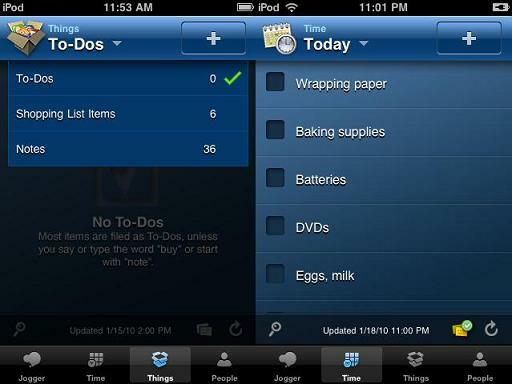
En af de mest fulde funktionsopgaver til administration af opgaver (og hukommelsesjogging), der tilbyder udsøgt komplette funktioner på den gratis version (Pro-versionen er mere avanceret funktioner til strømbrugeren, såsom muligheden for at tilføje opgaver via e-mail og få din indkøbsliste sendt til dig), Reqall [iTunes-link, websted] iDevice-appen har bekvemt en indkøbsliste ud over en opgaveliste og en note-sektion (se Notes-apps nedenfor), som du nemt kan tilføje opgaver i offline-tilstand ved at trykke på ikonet “+”.
Hvis du inkluderer en dato, når du tilføjer en opgave, vil du også se den (ud over kategorien Shopping List eller To-Do) i listerne I dag, snart eller senere under fanen Tid, hvilket er, hvis du er interesseret i at se dine opgaver efter datoer, ligesom i en kalender. Når du har et Wi-fi-signal, synkroniseres appen automatisk med din Reqall-konto, så du kan få adgang til dine To-Dos, Shopping List og Notes på internettet, IM, e-mail, telefonisk (U.S., Canada og UK beboere kan ringe til Reqall at tilføje, blive mindet om eller dele opgaver med deres Reqall-kontakter) og lige Brombær.
Milpon (For remember the Milk), version 2.2
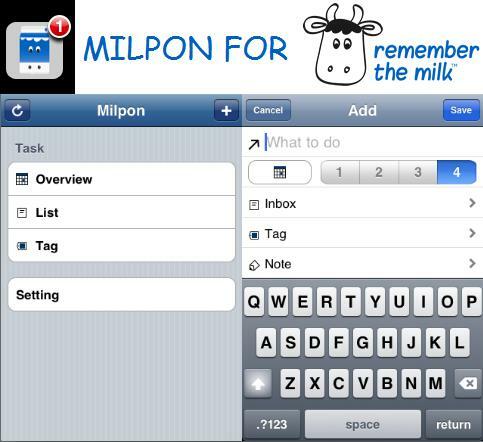
Selvom Milpon [iTunes-link] er et tredjepartsprogram (ikke udviklet af den populære task management-app, Husk mælken), denne app er et gratis alternativ for RTM-brugere uden Pro-konto (kræves for at bruge den gratis, oprindelige RTM-app). Med Milpon kan du tilføje opgaver i offline-tilstand til din Husk Mælk-kontoen ved at trykke på "+" -tegnet og se dem anført efter forfaldsdatoer (Oversigt fane), kategorier af personlige, undersøgelse, arbejde (Liste fane) og tags (tag fane). Når du har et Wi-fi-signal, kan du trykke på ikonet Opdater for at synkronisere opgaver.
NOTER
Reqall, version 3.1.2

Reqall, også nævnt i Opgaver-sektionen i denne artikel, har et spektakulært Notes-afsnit, hvor du kan få adgang til dine noter (det har du muligvis tilføjet på websitet eller telefonisk, som tidligere nævnt) fuldt ud (uanset om du kun har 2 eller 30+) og også selvom redigere i offline-tilstand. Dine redigeringer af eksisterende noter synkroniseres næste gang din iPod støder på et Wi-fi-signal, mens du har appen åben.
Redigering af nye, ikke-synkroniserede noter er dog ikke muligt før efter at du har synkroniseret. Derfor skal du enten være så grundig som muligt, før du er færdig med den nye note, eller kopier og indsæt dine ord i en ny note med dine redigeringer. For at tilføje en ny note skal du bare trykke på "+" -ikonet og starte med ordet "note" (alternativt kan du også vælge Noter i fanen "In" for at tilføje det til Notes-samlingen). Hvis du har en ekstern 3,5 mm iPod Touch-mikrofon eller et par ørepropper med indbygget mikrofon, kan du også tilføje noter med stemme.
Et tip mere: Selvom du ikke kan organisere dine noter, har Reqall en fantastisk søgefunktion i realtid, der finder alle noter, du måtte have sat i din konto.
Evernote, version 3.2.1 [Kræver at favorisere en note, mens du er online]
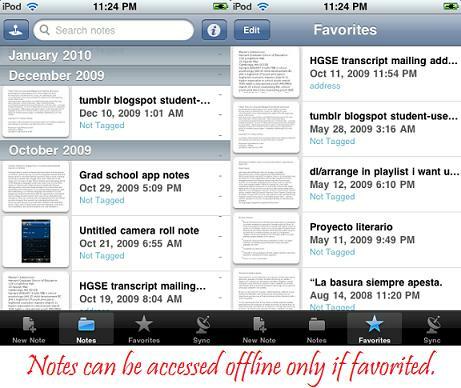
Evernote [iTunes-link, internet side] er en multifunktionel 7 måder at gøre brug af Evernote på Læs mere notatfangstværktøj, der kan acceptere dine noter fra en række kilder 6 måder at tilføje dine oplysninger til Evernote Læs mere , og hjælpe dig meget i skolen 10+ Webværktøjer til at gemme din knap i skolen Læs mere . Mens du er offline kan du få adgang til noterne fra din Evernote-konto og oprette nye noter lige fra din iPod Touch, men hvis du vil redigere din rich text notes (sige dem, der indeholder mere end en type skrifttype), du har kun mulighederne for at tilføje tekst til din note, hvilket betyder at du kan ikke redigere den tekst, der findes i din note, før den tilføjes, medmindre du kopierer og indsætter teksten fra den uanmeldte note og tilføjer dine redigeringer til den nye Bemærk. For almindelige tekstnotater har du ikke dette problem og vil være i stand til at redigere dem (i begyndelsen, i slutningen osv.).
For at få adgang til noter offline, bliver du nødt til at foretage en favorit (ved at trykke på stjernen), når du stadig har forbindelse til et Wi-Fi-netværk. Du kan også tilføje noter med stemme igen, hvis du har en ekstern 3,5 mm iPod Touch-mikrofon eller en, der er integreret med dine ørepropper.
Simplenote, version 2.51
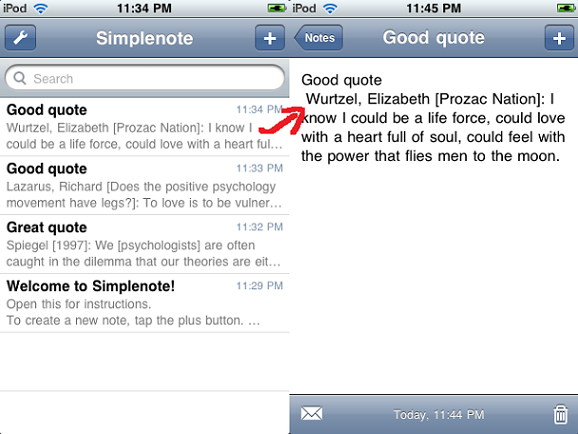
Simplenote [iTunes-link, websted] har en utrolig ren app, der fungerer godt til at tilføje tekstnotater. Det var nemt at oprette en konto via appen og krævede ikke, at der blev klikket på et link til e-mail-bekræftelse. Lige når der var et Wi-fi-signal, synkroniserede noterne med det samme (Jeg blev meget overrasket over manglen på ventetid) til din konto, så du kan få adgang til dine noter på SimpleNotes webbaserede applikation, der har et lignende udseende. Selv når du ikke bruger webappen, kan du stadig få adgang til alle dine noter lige på din iPod i offline-tilstand.
DOKUMENTER
Dokumenter 2 gratis af Savy Soda (Google Docs Viewer / Editor), version 2.0
GDocs-visning af apps strømmer ind i hundrederne i App Store, men en der tillader det redigering GDocs gratis og offline er ikke så let at finde. Documents 2 Gratis [iTunes-link] er næsten der, så du kan downloade og se dine dokumenter og regneark fra din GDocs-konto, redigere dem og uploade dem til GDocs. Når du først har downloadet, kan visning og redigering foregå offline.
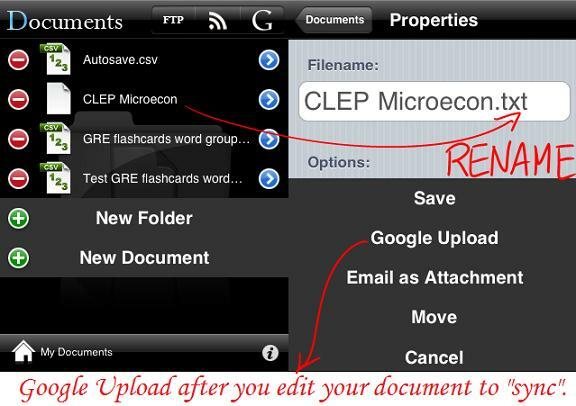
Det virker for godt til prisen på $ 0, men vær advaret om, at du muligvis bliver nødt til at omdøbe dine GDocs Word-dokumenter ' udvidelser til .txt og uploade dem til GDocs med det navn, fordi denne app ikke ser ud til at læse (eller oprette) .doc filer. Det er min løsning på Word-dokumenter, som til tider ikke kan ses, i appen. Udover at redigere dine GDocs giver denne app dig også mulighed for at oprette nye tekstdokumenter, regneark (.csv) og endda lyde (.wav), som du kan uploade til GDocs (ja, endda lydfiler siden GDocs accepterer nu nogen fil).
Dropbox, version 1.0.1 [Kræver at favoritere en fil, mens den er online]
Ofte foretrukket filsynkroniseringsapplikation Dropbox [iTunes-link, internet side] giver dig mulighed for ikke kun at se dine fotos og videoer, men også dine dokumenter (.rtf, .txt, .doc, .pdf, osv.).
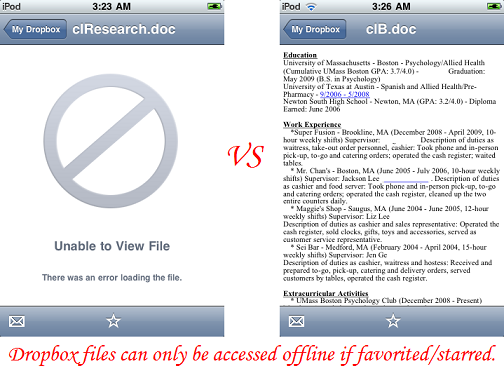
Du bliver nødt til at trykke på stjernen for at tilføje dokumenter til dine favoritter, som er samlingen af filer, du kan se offline, ligesom i Evernote. Mens koncept 4 unikke og seje måder at bruge Dropbox på Læs mere at holde synkroniserede filer på tværs af enheder er pænt, især for studerende 3 grunde til, at studerende skal bruge Dropbox Læs mere , denne app mangler visse grundlæggende funktioner, såsom evnen til at redigere blandt andre.
LÆSER
Stanza (E-bog-læser), version 2.0 [Kræver download mens online]
Spar dig selv fra at skulle gå til biblioteket eller boghandlen, for med e-bog-læse-appen Stanza [iTunes-link, internet side], har du adgang til katalogerne over gratis e-bogskilder (som f.eks konge af bøger med public domain 7 gratis ebook-downloadwebstederVil du have gratis download af e-bog? Denne artikel viser syv af de bedste websteder til download af gratis e-bøger. Læs mere , Projekt Gutenberg) og boghandlere.
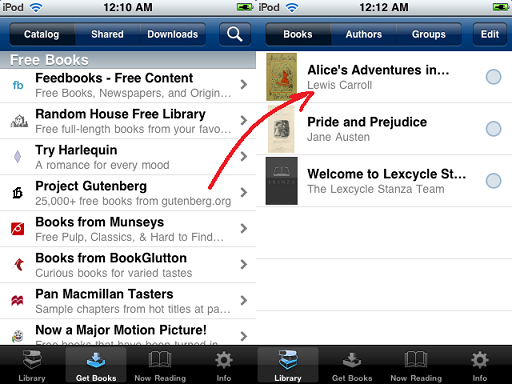
Hvis du ikke er så sikker på, om du skal skæve på den lille skærm, kan du prøve at justere skrifttypestørrelsen (Stanza tilbyder en masse af indstillinger, så du kan tilpasse udseendet og bogen til bogen) eller endda effekter og tappe-funktioner. Download bare den gratis e-bog (eller betalt e-bog fra boghandlerne) fra kataloget i Hent bøger fane, mens du er online og nyd det overalt, uanset om du er tilsluttet eller ikke! Du kan også overføre i de e-bøger, du har på din computer med Stanza Desktop applikation, tilgængelig til pc og Mac.
Læs det senere, version 2.0.1 [Kræver synkronisering mens online]
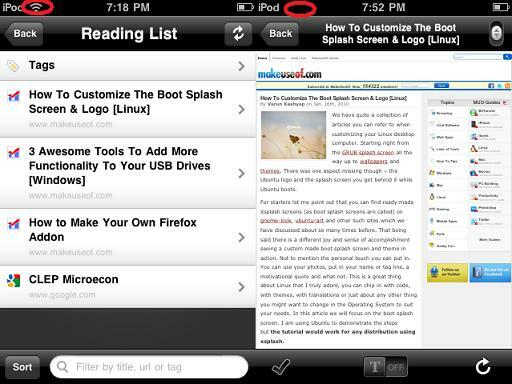
Mens Stanza gemmer e-bøger til din iPod / iPhone, er den gratis version af Læs det senere [iTunes-link, internet side] gemmer webartikler, så du kan se dem offline. Du har brug for en konto, hvis du vil se dine gemte artikler på nettet, og bruge bookmarklet til din mobile Safari-browser, mens du er online, hvilket vil hjælpe dig med at gemme en webside.
Hvis du bruger Read It Later's Firefox-tilføjelse (som giver dig mulighed for at gemme websider fra din desktopbrowser), skal du bare åbne appen når du er online, så synkroniserer de gemte websider, og du kan se disse artikler på din iPod senere i offline mode.
NetNewsWire Free, version 2.0.2 [Kræver download mens online]
NetNewsWire Gratis [iTunes-link, internet side] er en simpel Google Reader-app, der downloader dine feeds (dette kan tage et stykke tid, hvis du er som mig og har mange feeds og ulæste varer) til din iPod / iPhone, når du er online. Når appen er færdig med at downloade, kan du læse alle dine GReader-feeds i offline-tilstand (bare ikke billederne, der ledsager feeds-artikler) og markere emner som læst. Næste gang din enhed støder på et Wi-Fi-signal, og du har denne app åben, synkroniseres din GReader-konto's ulæste poster.
MobileRSS - Gratis Google Reader, version 2.2 [Kræver download mens online]
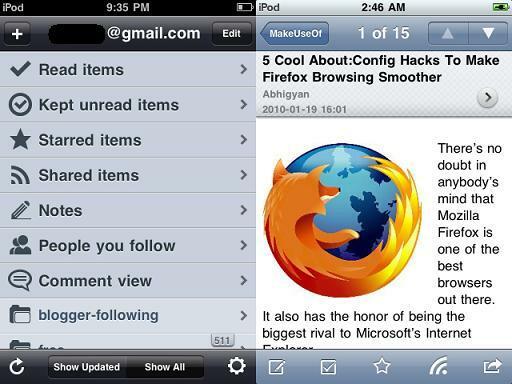
NetNewsWire er fantastisk, hvis du bare vil læse dine feeds, men hvis du vil tilføje noter til feed emner, administrer mapper, del dine emner via e-mail, Facebook eller Twitter, give MobileRSS [iTunes-link] et forsøg. Ligesom NetNewsWire, vil MobileRSS også downloade dine feed-genstande fra din GReader-konto, mens du er online, så du kan nyde dem offline med ledsagende billeder! Når du har markeret elementer som læst, mens de er offline, vil du være i stand til at synkronisere læste varer på din GReader-konto næste gang du får Wi-Fi.
Vil du anbefale en anden app? Slå os op i kommentarerne!
Jessica er interesseret i noget, der forbedrer den personlige produktivitet, og som er open source.


